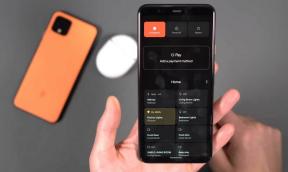الإصلاح: Resident Evil Village FPS Drops على الكمبيوتر
Miscellanea / / August 04, 2021
الإعلانات
تتمة مذهلة لـ Resident Evil 7 Biohazard ، والأجواء المخيفة للقرية ، والوحوش المخيفة ستبقيك على حافة الهاوية. تستخدم Capcom قصة Ethan Winters بذكاء ، وهي تحفة فنية على الإطلاق.
تأخذ Capcom أفضل الأجزاء من جميع ألعاب Resident Evil السابقة (Primarily RE4) وتجمعها للحصول على تجربة Resident Evil المطلقة! بالإضافة إلى ذلك ، يتمتع REV ببعض جودة الرسومات من الدرجة الأولى. ومع ذلك ، هذا هو السبب في أن المستخدمين الذين لديهم أجهزة كمبيوتر منخفضة المواصفات يعانون من انخفاض معدل الإطارات في الثانية على جهاز الكمبيوتر. لذلك ، دون البحث عن اختصارات لتجنب انخفاض معدل الإطارات في الثانية ، يمكنك اتباع الطرق الموضحة في هذه المقالة أدناه للتخلص من قطرات Resident Evil Village FPS على جهاز الكمبيوتر الخاص بك.

محتويات الصفحة
-
كيفية إصلاح Resident Evil Village FPS Drops على جهاز الكمبيوتر
- الإصلاح 1: أغلق تطبيقات استغلال الموارد
- الإصلاح 2: تعطيل Steam Overlay لإصلاح FPS Drops على جهاز الكمبيوتر
- الإصلاح 3: قم بتثبيت أحدث لعبة تصحيح
- الإصلاح 4: قم بتعديل إعدادات بطاقة الرسومات الخاصة بك
- الإصلاح 5: تعديل إعدادات الرسومات داخل اللعبة لإصلاح FPS Drops على جهاز الكمبيوتر
- الإصلاح 6: اضبط نظام Windows الخاص بك للحصول على أفضل أداء
- الإصلاح 7: قم بتعيين قرية الشر المقيم على أولوية عالية
- عرض المؤلف
كيفية إصلاح Resident Evil Village FPS Drops على جهاز الكمبيوتر
تظهر مشكلات إسقاط FPS بشكل شائع عندما يكون لديك برنامج معيب أو قديم مثبت على جهاز الكمبيوتر الخاص بك. لذلك ، قبل تنفيذ أي خطوات معقدة لاستكشاف الأخطاء وإصلاحها مذكورة أدناه ، يجب عليك التحقق مما إذا كان جهازك يعمل بأحدث البرامج.
الإعلانات
الإصلاح 1: أغلق تطبيقات استغلال الموارد
- باستخدام لوحة المفاتيح ، اضغط مع الاستمرار كنترول, تحول، و خروج في وقت واحد لإطلاق مدير المهام. بعد ذلك ، سيُطلب مربع إذن. لذلك ، تحتاج إلى النقر فوق نعم.
- بعد ذلك ، من الأفضل اختيار التطبيقات التي تستهلك كمية كبيرة من ملفات الذاكرة ، وحدة المعالجة المركزية، و شبكة الاتصال. ثم اضغط على إنهاء المهمة لإغلاقها مؤقتًا.
- بعد ذلك ، أعد تشغيل Resident Evil Village وتحقق مما إذا كان يمكنك الآن لعب اللعبة دون أي مشكلة في إسقاط FPS.
الإصلاح 2: تعطيل Steam Overlay لإصلاح FPS Drops على جهاز الكمبيوتر
- قم بتشغيل Steam
- اذهب إلى علامة التبويب LIBRARY.
- انقر بزر الماوس الأيمن فوق رقرية الشر المقيم.
- يختار الخصائص.
- انقر فوق علامة التبويب عام.
- قم بإلغاء التحديد قم بتمكين Steam Overlay أثناء اللعب.
- الآن ، قم بتشغيل Resident Evil Village ومعرفة ما إذا كانت اللعبة تعمل بدون انخفاض FPS أم لا.
الإصلاح 3: قم بتثبيت أحدث لعبة تصحيح
قامت CAPCOM بنشر تحديثات التصحيح بانتظام لإصلاح العديد من الأخطاء ومواطن الخلل لتحسين الأداء. ومع ذلك ، هناك احتمال أن يحتوي التحديث الأخير على بعض الأخطاء التي تسبب تذبذب FPS أثناء اللعب. في هذه الحالة ، تحقق مما إذا كان هناك تحديث تصحيح متاح لإصلاح المشكلة. على الرغم من أن تطبيق Steam سيكتشفه تلقائيًا.
ولكن ، في بعض الأحيان ، بسبب مشاكل فنية ، فإنها تفشل في القيام بذلك. لذلك ، تحتاج إلى التحقق من وجود تحديثات جديدة يدويًا. إذا لاحظت أن هناك تحديثًا متاحًا ، فقم بتنزيله وتثبيته على الفور عبر عميل Steam وأعد تشغيل اللعبة للتحقق مما إذا كان FPS قد انخفض على جهاز الكمبيوتر أم لا.
الإصلاح 4: قم بتعديل إعدادات بطاقة الرسومات الخاصة بك
بالنسبة إلى Nvidia:
- فتح لوحة تحكم NVIDIA.
- انقر فوق إدارة الإعدادات ثلاثية الأبعاد.
- انقر فوق إعدادات البرنامج.
- يضيف قرية الشر المقيم لتخصيص إعدادات الرسومات الخاصة به.
- بعد ذلك ، قم بتعديل الإعدادات التالية:
- يجب تشغيل شحذ الصورة عن.
- يجب أن يكون التحسين المترابطة على
- تم تعيين إدارة الطاقة على تفضل أقصى أداء.
- يتم دائمًا تشغيل وضع الكمون المنخفض عن.
- يجب أيضًا تشغيل VSync عن.
- تم ضبط جودة ترشيح النسيج على أداء.
- انقر تطبيق لحفظ الإعدادات.
بالنسبة لـ AMD:
- إطلاق إعدادات AMD Radeon.
- انقر فوق الألعاب تليها الاعدادات العامة.
- ثم قم بتعديل الإعدادات كما هو موضح في الصورة أدناه:
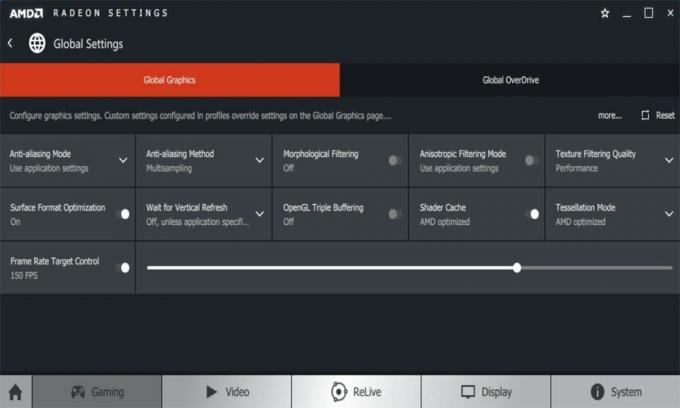
بمجرد تعديل بعض التغييرات ، كما ذكرنا أعلاه ، أعد تشغيل اللعبة وتحقق مما إذا تم حل مشكلة إسقاط FPS أم لا.
الإصلاح 5: تعديل إعدادات الرسومات داخل اللعبة لإصلاح FPS Drops على جهاز الكمبيوتر
- افتح ال قرية الشر المقيم.
- ثم ، انقر فوق ابدأ اللعبة.
- الآن ، توجه نحو خيارات ثم انقر فوق عرض.
- قم بتعديل الإعدادات كما رأيت في لقطة الشاشة أدناه:
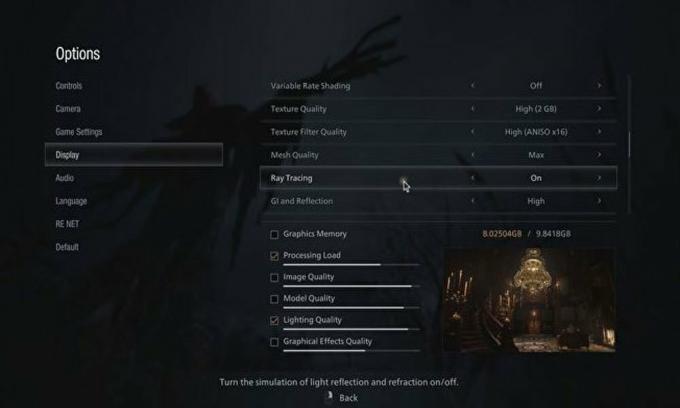
الإعلانات
تحتاج إلى إجراء بعض التغييرات في إعدادات اللعبة لتجنب مشكلة انخفاض معدل الإطارات في الثانية على جهاز الكمبيوتر.
الإصلاح 6: اضبط نظام Windows الخاص بك للحصول على أفضل أداء
- باستخدام لوحة المفاتيح ، اضغط مع الاستمرار على مفتاح Windows و R تمامًا لبدء تشغيل مربع الحوار Run.
- الآن اكتب SystemProperties المتقدمة في حقل البحث في مربع التشغيل واضغط على يدخل زر. سيؤدي هذا إلى تشغيل ملف خصائص النظام.
- الآن ، داخل متقدم علامة التبويب ، انقر فوق الزر "إعدادات" الموجود في ملف أداء التبويب.
- بعد ذلك ، اضغط على ملف تأثيرات بصرية ، وانقر فوق ضبط للحصول على أفضل أداء اختيار. ثم اضغط على نعم زر.
بمجرد ضبط نظام windows للحصول على أفضل أداء ، أعد تشغيل REV ومعرفة ما إذا كان قد تم حل مشكلة FPS على جهاز الكمبيوتر أم لا. ومع ذلك ، إذا لم تساعدك هذه الطريقة في حل المشكلة ، فلا داعي للقلق! ما عليك سوى اتباع آخر إصلاح محتمل للحفاظ على FPS أثناء لعب اللعبة.
الإصلاح 7: قم بتعيين قرية الشر المقيم على أولوية عالية
- إطلاق Resident Evil Village.
- باستخدام لوحة المفاتيح ، اضغط مع الاستمرار كنترول, تحول، و خروج في وقت واحد لتشغيل مدير المهام. الآن ، إذا طُلب منك الإذن ، فانقر فوق نعم.
- بعد ذلك ، قم بالتبديل إلى ملف التفاصيل علامة التبويب وانقر بزر الماوس الأيمن على ملف العملية الرئيسية لقرية Resident Evil، وضبطه على عالي.
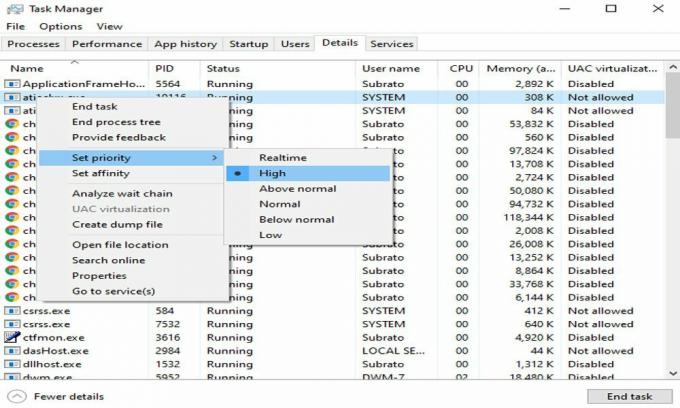
الإعلانات
يمكنك اتباع بعض الخطوات لتعيين REV على أولوية عالية ثم التحقق مما إذا كانت مشكلة إسقاط FPS على جهاز الكمبيوتر قد تم إصلاحها أم لا. إذا كنت لا تزال تواجه مشكلة إسقاط FPS على جهاز الكمبيوتر الخاص بك ، فنحن نقترح عليك إعادة تثبيت اللعبة مرة واحدة ومعرفة ما إذا كان هناك شيء يتغير.
عرض المؤلف
في REV ، تمتلئ بيئات اللعبة بالتفاصيل ، مثل الصوت مخيف تمامًا مثل المرئيات والوحوش تسبب الإدمان تمامًا مما يجعلك تلعب اللعبة أكثر فأكثر. وأثناء وجود مباراة مكثفة ، يريد المرء الآن إسقاط FPS في اللعبة لأنها تزعج أو تفسد طريقة اللعب. لذلك ، في هذه الحالة ، عادةً ، نلتقي بجوجل ونبحث عن الحل. ولكن ، بدلاً من القيام بذلك ، يمكنك وضع إشارة مرجعية على موقعنا Getdroidtips.com لذلك في المرة القادمة ، عندما تواجه أي مشكلة تتعلق بأي لعبة ، قم بإصلاحها بنقرة واحدة فقط.
هذا كل ما لدينا في هذا الدليل. نحن نفترض أن هذا الدليل قد ساعدك. لسوء الحظ ، إذا فاتنا شيئًا عن طريق الخطأ ، فأخبرنا بذلك في قسم التعليقات.